Windows DVD Maker не можуть записувати VOB? Рішення
Хочете, щоб записати файли VOB за допомогою Windows DVD Maker, так що ви можете грати їх на звичайному DVD-програвачі? На жаль, Windows DVD Maker не вдалося розпізнати формат відео VOB. Ви повинні перетворити VOB файли відео формат, сумісний як WMV файли для додавання в Windows DVD Maker успішно. Крім того, дає змогу краще програми дають змогу безпосередньо записати файли VOB в DVD-дисків.
Все-в-одному програмне забезпечення - Wondershare Відео конвертер, може бути кращим вибором для вас. Вона інтегрована з потужним відео конвертер і професійних записувач DVD-дисків. Якщо потрібно записати VOB за допомогою Windows DVD Maker, ви можете використовувати конвертувати VOB в сумісний формат для імпорту файлів в Windows DVD Maker. Однак, якщо ви не заперечуєте, за допомогою інших інструментів, записування DVD, безпосередньо можна зробити DVD-диски з VOB файлів в одній програмі. Пропонує вам безліч варіантів для налаштування nice меню DVD-ДИСКА, таких, як 10 + free DVD меню шаблон, музика/зображення тла, тексту тощо, а також багато інструменти редагування для поліпшення відео перед записуванням DVD-ДИСКА а потім можна записувати будь-який DVD диск (DVD9 і DVD5 включено). Для DVD, спалювання смію сказати, ця програма є кращим вибором, ніж Windows DVD Maker. До речі, він працює в Windows XP/Vista/Windows 7/Windows 8.


Далі, можна послатися на цю статтю нижче, щоб конвертувати VOB в програмі Windows DVD Maker підтримуваних форматів або записати VOB безпосередньо за допомогою Ця чудова програма.
Частина 1: Як конвертувати VOB в програмі Windows DVD Maker
Для того, щоб спалити VOB за допомогою Windows DVD Maker, перетворення VOB в програмі Windows DVD Maker підтримуваних форматів є необхідну підготовку. Після цього ви можете плавно імпортувати файли Windows DVD Maker без будь-яких проблем.
Крок 1: Імпорт VOB в цій програмі Windows DVD Maker конвертер
У вас є два способи імпортування VOB файли до цього застосунку. Ви можете обрати будь-який. Один, це безпосередньо перетягувати локальні файли VOB до цієї програми; Друга – «Додати файли» у натисніть кнопку "Конвертувати" інтерфейс за замовчуванням для імпорту VOB файли з комп'ютера до нього.

Крок 2: Виберіть WMV у формат виводу
В області "Формат виводу" може вразити формату зображення, щоб відкрити вікно формат виводу. І потім, перейдіть до "Формат" > "Відео" > "WMV". WMV є одним із форматів, що спочатку підтримує Windows DVD Maker.

Крок 3: Конвертувати VOB в програмі Windows DVD Maker
Для початку VOB в програмі Windows DVD Maker перетворення, можна клацнути кнопку "Перетворення" в нижній правій частині цього інтерфейсу, щоб зробити це. Деякий час по тому, імпортувати файли виводу для цього додатка можна записати VOB за допомогою Windows DVD Maker.
Частина 2: Як безпосередньо записувати DVD-диски з VOB з цим додатком
Записати DVD-диски безпосередньо в цьому ОК, можна послатися на докладні інструкції нижче. Це дуже легко.
Крок 1: Імпортувати файли VOB
Укладати його "Записати" інтерфейс, а не "Конвертувати" інтерфейс, натиснувши вкладку "Записування" у верхній частині. І потім, імпортуйте потрібні VOB файли так само вище.
Крок 2: Настроїти меню DVD-ДИСКА або редагувати відео
До DVD, спалювання ви можете редагувати файли VOB, чи ні. Вступити в його editting вікно, просто натисніть кнопку Змінити на кожного відео пункту бар.
Щоб настроїти меню DVD-ДИСКА, можна вибрати один DVD меню шаблон із його бібліотеки, натиснувши параметр змінити шаблон і додати ваші улюблені елементи, як фонову музику, зображення, текст і т. д.
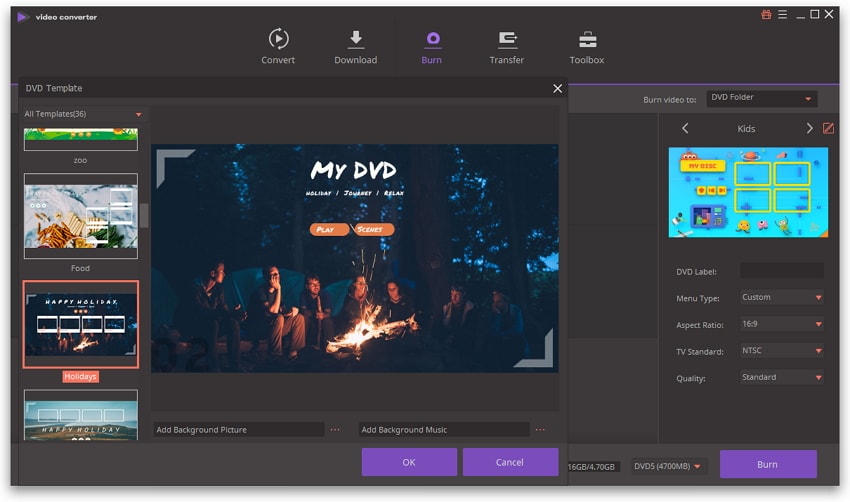
Крок 3: Почніть записувати DVD-диски
Коли все ОК, просто вставте порожній диск DVD5 або DVD9 і натисніть кнопку запису в нижньому правому кутку інтерфейсу починати запис DVD-дисків від VOB-файли. Ви отримаєте письмове DVD-диск через кілька хвилин.
